Πρόσφατα, κάποιοι ρώτησαν τι Πάροχος τηλεόρασης η λειτουργία στο iPhone είναι στο Διαδίκτυο. Εάν έχετε την ίδια ερώτηση, έχετε έρθει στο σωστό μέρος, καθώς αυτό το άρθρο θα σας απαντήσει λεπτομερώς. Ως δυνατότητα που σχετίζεται με τη ροή, ο πάροχος τηλεόρασης δεν είναι νέος και έχει τεθεί σε εφαρμογή από το iOS 10. Με αυτόν, μπορείτε να συνδυάσετε όλες τις εμπειρίες παρακολούθησης τηλεοπτικών εκπομπών και ταινιών. Τώρα, ας ξεκινήσουμε το ταξίδι.
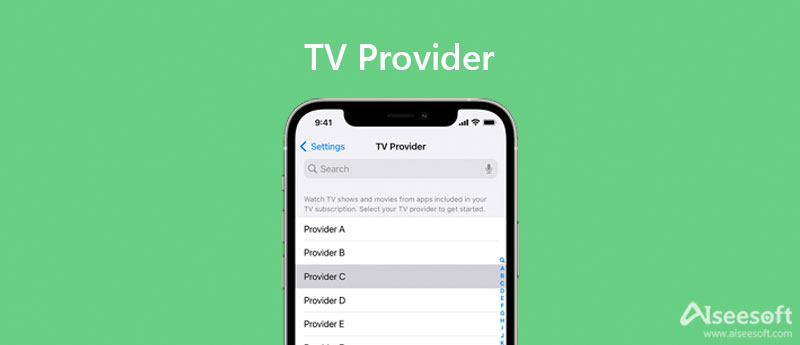
Σήμερα, η παρακολούθηση των αγαπημένων σας εκπομπών ή ταινιών δεν ήταν ποτέ πιο εύκολη, ειδικά με πολλές εφαρμογές πολυμέσων και ροής. Το TV Provider είναι μια προεγκατεστημένη δυνατότητα σε iPhone και iPad. Σας επιτρέπει να συνδέεστε στις εφαρμογές πολυμέσων σας, ώστε να έχετε πρόσβαση σε αυτές στο iPhone σας και να μην χρειάζεται να εισάγετε τα διαπιστευτήριά σας κάθε φορά.
Το TV Provider είναι μια ενσωματωμένη δυνατότητα στο iPhone, αλλά πρέπει να το ρυθμίσετε με μη αυτόματο τρόπο. Επί του παρόντος, υποστηρίζει μια λίστα με τους πιο δημοφιλείς παρόχους καλωδιακής τηλεόρασης καθώς και υπηρεσίες ζωντανής ροής OTT.
Σημείωση:Λάβετε υπόψη ότι δεν υποστηρίζονται όλες οι υπηρεσίες τηλεόρασης από τη λειτουργία Παροχέα τηλεόρασης στο iPhone. Μπορείτε να πατήσετε το Βρείτε περισσότερες εφαρμογές στο κάτω μέρος της λίστας για να δείτε ολόκληρη τη λίστα. Ή μπορείτε να εντοπίσετε γρήγορα μια υπηρεσία με το Αναζήτηση γραμμή στην οθόνη του παρόχου τηλεόρασης.
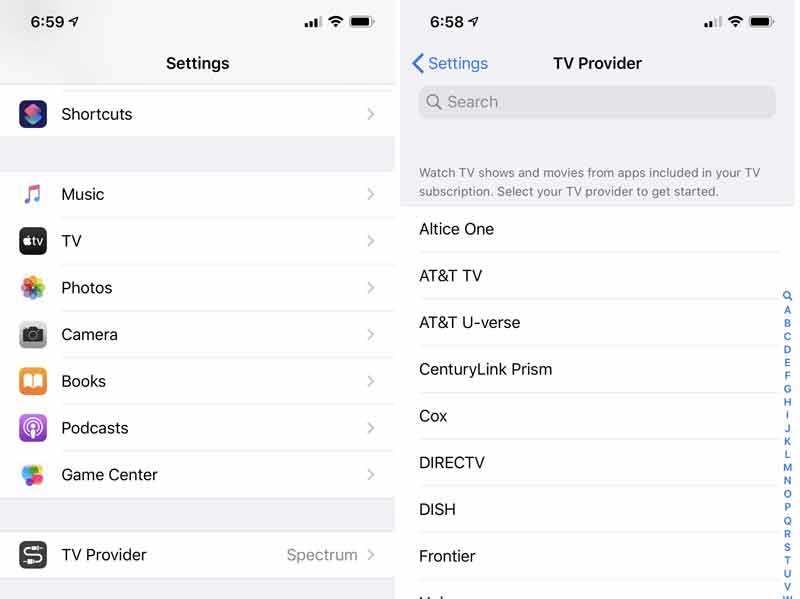
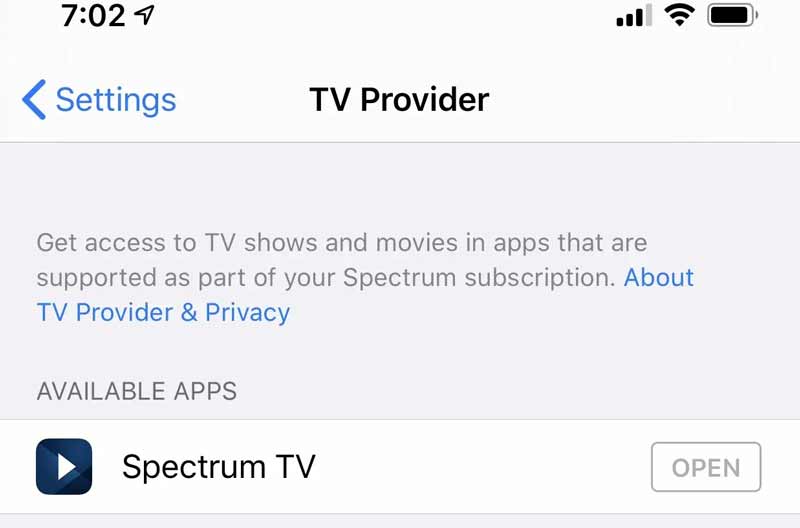
Ο πάροχος τηλεόρασης στο iPhone είναι απλώς ένας γρήγορος τρόπος πρόσβασης στην τηλεόραση ή στις εφαρμογές ροής. Επιπλέον, δεν υποστηρίζει όλες τις υπηρεσίες ροής μέχρι τώρα. Είναι λογικό ότι τόσοι πολλοί άνθρωποι αναζητούν μια εφαρμογή καθρέφτη οθόνης για την κινητή συσκευή τους, προκειμένου να παρακολουθήσουν τις αγαπημένες τους εκπομπές και ταινίες με την οικογένεια και τους φίλους τους σε μεγάλη οθόνη. Aiseesoft Phone Mirror είναι ένα από τα καλύτερα λογισμικά screen mirror που διατίθενται τόσο για συσκευές iPhone όσο και για συσκευές Android.

154,940 Λήψεις
Aiseesoft Phone Mirror – Το καλύτερο λογισμικό iPhone TV Mirror
100% ασφαλής. Χωρίς διαφημίσεις.
Εκκινήστε την καλύτερη εφαρμογή κατοπτρισμού τηλεφώνου μόλις την εγκαταστήσετε στον υπολογιστή σας. Κάνε κλικ στο iOS Mirror κουμπί στην αρχική διεπαφή για να προχωρήσετε. Εάν σκοπεύετε να αντικατοπτρίσετε μια οθόνη Android σε έναν υπολογιστή, επιλέξτε Android-Mirror Αντιθέτως.

Για να αντικατοπτρίσετε την εφαρμογή παρόχου iPhone TV στον υπολογιστή σας, μεταβείτε στο Οθόνη κατοπτρισμού αυτί. ο Κατοπτρισμός ήχου Η καρτέλα σάς δίνει τη δυνατότητα να απολαύσετε τη ροή μουσικής στον υπολογιστή σας από το iPhone σας.

Γυρίστε στο iPhone σας και βεβαιωθείτε ότι έχετε συνδεθεί στο ίδιο δίκτυο Wi-Fi με τον υπολογιστή σας. Εισάγετε το Κέντρο Ελέγχου, και πατήστε το Screen Mirroring εικόνισμα. Οταν δεις Aiseesoft Phone Mirror, αγγίξτε το. Λίγα δευτερόλεπτα αργότερα, η οθόνη του iPhone σας θα εμφανιστεί στον υπολογιστή σας. Τώρα, ανοίξτε την εφαρμογή παρόχου τηλεόρασης, παίξτε μια εκπομπή ή μια ταινία και μπορείτε να την παρακολουθήσετε στον υπολογιστή σας.

Γιατί το iPhone χρειάζεται έναν πάροχο τηλεόρασης;
Το iPhone είναι μια φορητή συσκευή που υποστηρίζει πολλές εφαρμογές παρόχων τηλεόρασης και υπηρεσίες ροής. Ωστόσο, τα περισσότερα από αυτά απαιτούν κάποιο είδος συνδρομής. Είναι ενοχλητικό να συνδέεστε στον λογαριασμό σας κάθε φορά που παρακολουθείτε τον πάροχο τηλεόρασής σας. Η λειτουργία Παροχέας τηλεόρασης του iPhone σάς δίνει τη δυνατότητα να χρησιμοποιείτε τη μοναδική σύνδεση για τις εφαρμογές τηλεόρασής σας.
Υπάρχουν δωρεάν πάροχοι τηλεόρασης;
Οι καλύτερες επιλογές περιλαμβάνουν το Crackle, το Hoopla, το Kanopy, το Peacock, το Pluto TV, το Roku Channel, το Tubi TV, το Vudu και το Xumo. Αυτές οι δωρεάν υπηρεσίες είναι διαθέσιμες μέσω των περισσότερων συσκευών ροής και έξυπνων τηλεοράσεων, καθώς και σε smartphone και tablet.
Γιατί ο πάροχος τηλεόρασης είναι γκριζαρισμένος στο iPhone μου;
Αυτό σημαίνει ότι μπορεί να χρειαστεί να επαναδιαμορφώσετε ορισμένες από τις ρυθμίσεις, συμπεριλαμβανομένων των ρυθμίσεων δικτύου, εάν ο πάροχος τηλεόρασής σας δεν λειτουργεί στο iPhone σας. Επιπλέον, ελέγξτε την κατάσταση του διακομιστή στον ιστότοπο της Apple για να βεβαιωθείτε ότι λειτουργούν. Εάν κάποια από αυτά είναι εκτός λειτουργίας, περιμένετε να λειτουργήσουν ξανά.
Συμπέρασμα
Αυτός ο οδηγός μίλησε για το τι είναι το TV Provider στο iPhone και πώς λειτουργεί. Ως προεγκατεστημένη δυνατότητα στο iPhone, το TV Provider κάνει την εμπειρία παρακολούθησης τηλεόρασης απρόσκοπτη και βολική. Επιπλέον, σας είπαμε επίσης πώς να ρυθμίσετε και να επαναφέρετε σωστά τη λειτουργία στο iPhone. Εάν προτιμάτε να παρακολουθείτε τηλεοπτικές εκπομπές στο smartphone σας, απλώς ακολουθήστε μας για να συνδεθείτε γρήγορα στον πάροχο της τηλεόρασής σας. Για να παρακολουθήσετε τον πάροχο τηλεόρασής σας σε υπολογιστή, το Aiseesoft Phone Mirror είναι η καλύτερη επιλογή. Περισσότερες ερωτήσεις? Μη διστάσετε να επικοινωνήσετε μαζί μας αφήνοντας ένα μήνυμα κάτω από αυτήν την ανάρτηση.

Το Phone Mirror μπορεί να σας βοηθήσει να μεταδώσετε την οθόνη του τηλεφώνου σας στον υπολογιστή σας για καλύτερη προβολή. Μπορείτε επίσης να εγγράψετε την οθόνη iPhone/Android ή να τραβήξετε στιγμιότυπα όπως θέλετε κατά τη διάρκεια του mirroring.
100% ασφαλής. Χωρίς διαφημίσεις.